主页 > 经验 >
win10ie浏览器连不上网怎么办 升级win10后浏览器不能上网解决方
win10ie浏览器连不上网怎么办 升级win10后浏览器不能上网解决方法。我们在长时间的使用电脑的时候,总是会遇到很多的电脑问题。当我们的电脑在升级到Win10系统的时候,却遇到了IE浏览器连不上网的问题。那么我们应该怎么办呢?一起来看看吧。
方法一、
右键点击开始菜单按钮,执行 控制面板 > 网络选项 > 高级 > 重置,可参考Win10控制面板在哪。
方法二、
按快捷键Win+X,或右键点击开始菜单按钮,打开“命令提示符(管理员)“,依次输入以下命令,按回车键确认执行:
(1)“Netsh winsock reset”。
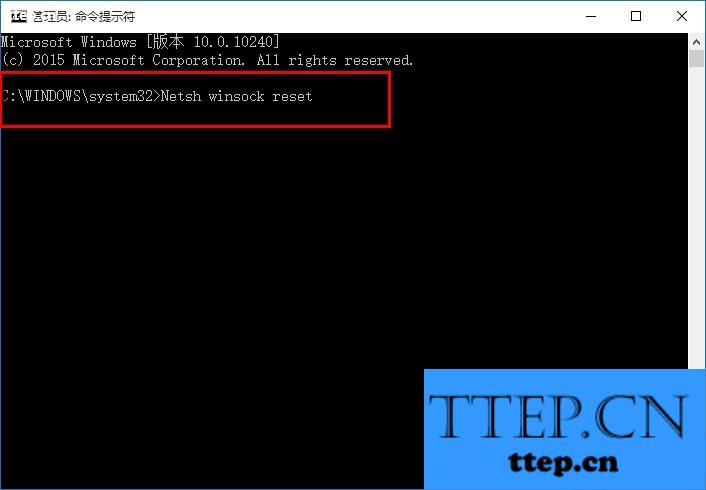
(2)“netsh advfirewall reset”。

(3)完成后关闭命令提示窗口,重启系统即可。
方法二
1、打开控制面板,依次执行 网络和共享中心 > 当前网络连接属性 > 选择【Microsoft网络适配器多路传送器协议】,点击【安装】。
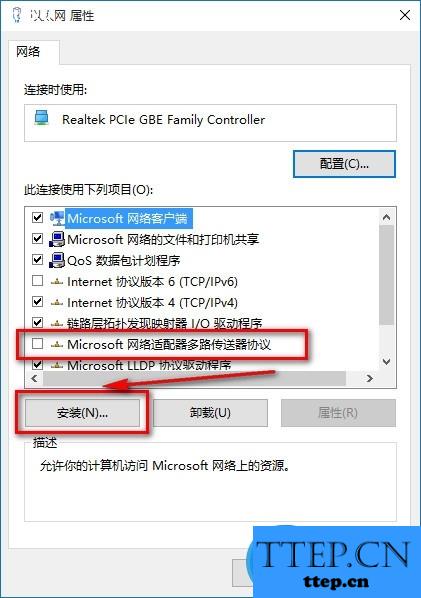
2、选择协议-添加。
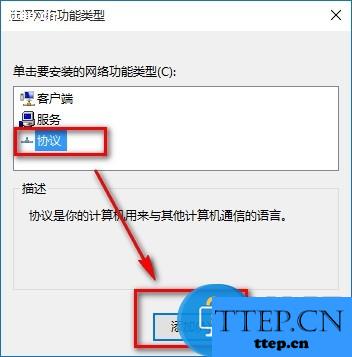
3、选择可靠多播协议-确定。
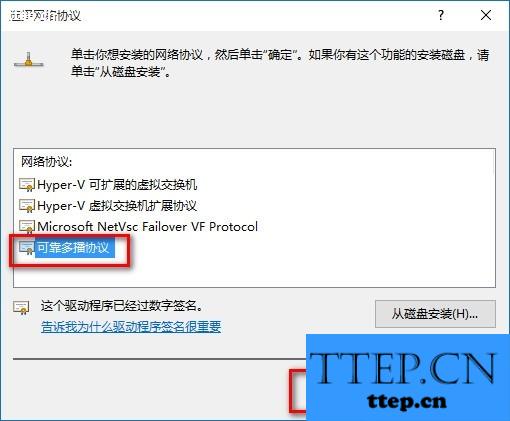
4、安装好后重启计算机即可解决。
对于我们在遇到了升级Win10系统IE浏览器连不上网的时候,我们就可以利用到上面给你们介绍的解决方法进行处理,希望能够对你们有所帮助。
方法一、
右键点击开始菜单按钮,执行 控制面板 > 网络选项 > 高级 > 重置,可参考Win10控制面板在哪。
方法二、
按快捷键Win+X,或右键点击开始菜单按钮,打开“命令提示符(管理员)“,依次输入以下命令,按回车键确认执行:
(1)“Netsh winsock reset”。
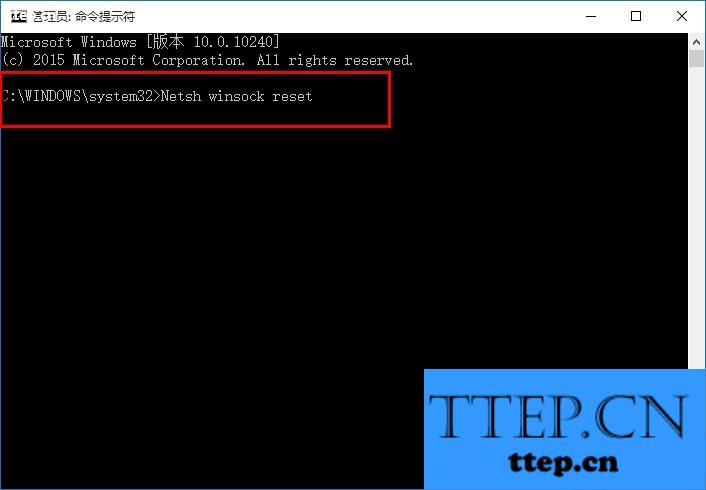
(2)“netsh advfirewall reset”。

(3)完成后关闭命令提示窗口,重启系统即可。
方法二
1、打开控制面板,依次执行 网络和共享中心 > 当前网络连接属性 > 选择【Microsoft网络适配器多路传送器协议】,点击【安装】。
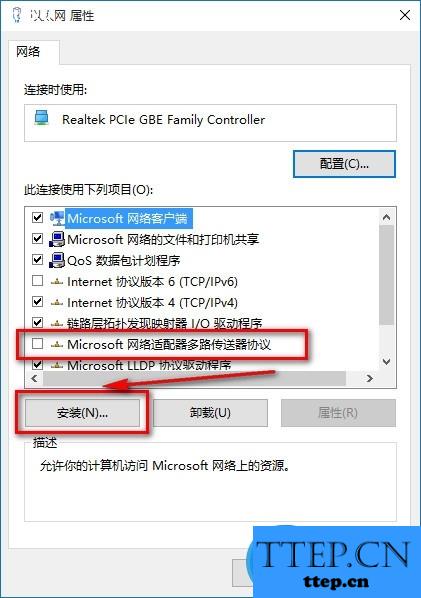
2、选择协议-添加。
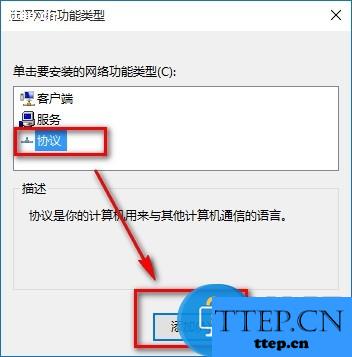
3、选择可靠多播协议-确定。
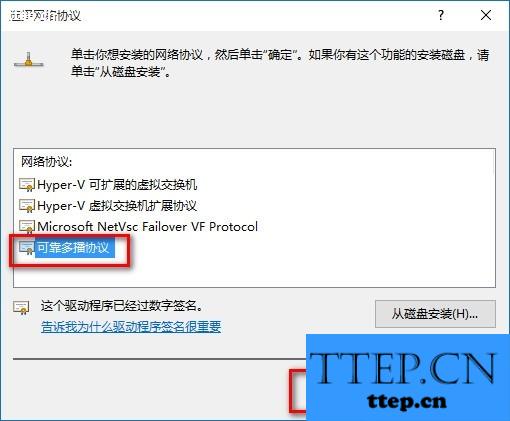
4、安装好后重启计算机即可解决。
对于我们在遇到了升级Win10系统IE浏览器连不上网的时候,我们就可以利用到上面给你们介绍的解决方法进行处理,希望能够对你们有所帮助。
- 最近发表
- 赞助商链接
